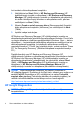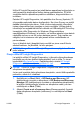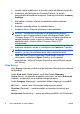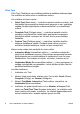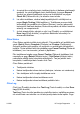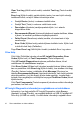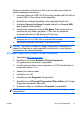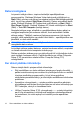Quick Setup and Getting Started Guide
Lai izveidotu diska atkopšanas komplektu:
1. Noklikšķiniet uz Start (Sākt) > HP Backup and Recovery (HP
dublējumkopiju izveide un atkopšana) > HP Backup and Recovery
Manager (HP dublējumkopiju izveides un atkopšanas pārvaldnieks),
lai atvērtu dublējumkopiju izveides un atkopšanas vedni, pēc tam
noklikšķiniet uz Next (Tālāk).
2. Atlasiet Create a set of recovery discs (Recommended) (Izveidot
diska atkopšanas komplektu (Ieteicams)) un noklikšķiniet uz Next
(Tālāk).
3. Izpildiet vedņa instrukcijas.
HP Backup and Recovery Manager (HP dublējumkopiju izveides un
atkopšanas pārvaldnieks) piedāvā divas atkopšanas metodes. Pirmā, failu
un mapju atkopšana, darbojas operētājsistēmā Windows. Otrai — datora
atkopšanai — nepieciešama atsāknēšana atkopšanas nodalījumā vai no
diska atkopšanas komplekta. Lai atsāknētu atkopšanas nodalījumā,
nospiediet taustiņu F11 brīdī, kad, startē
jot datoru, redzat uzrakstu “Press
F11 for Emergency Recovery” (Ārkārtas atkopšanai nospiediet taustiņu
F11).
Papildinformāciju par HP Backup and Recovery Manager (HP
dublējumkopiju izveides un atkopšanas pārvaldnieks) izmantošanu skatiet
HP Backup and Recovery Manager (HP dublējumkopiju izveides un
atkopšanas pārvaldnieks) rokasgrāmatā, ko varat atrast, atlasot Start
(Sākt) > HP Backup and Recovery (HP dublējumkopiju izveide un
atkopšana) > HP Backup and Recovery Manager Manual (HP
dublējumkopiju izveides un atkopšanas pārvaldnieka rokasgrāmata).
PIEZĪME
Diska atkopšanas komplektu var pasūtīt, sazinoties ar
HP atbalsta dienestu. Dodieties uz šo Web vietu, atlasiet savu reģionu un
sadaļā Call HP (Sazināties ar HP) noklikšķiniet uz saites Technical
support after you buy (Tehniskais atbalsts pēc produkta iegādes), lai
uzzinātu tehniskā atbalsta centra tālruņa numuru savā reģionā.
http://welcome.hp.com/country/us/en/wwcontact_us.html
HP Insight Diagnostics
PIEZĪME
HP Insight Diagnostics ir iekļauta tikai dažu modeļu
kompaktdiskos.
4 Ātrā uzstādīšana un darba sākšana LVWW